Cách dùng Google Maps thăm nhà nhiều năm trước, tìm lại ký ức xưa hiện đang lan truyền trên TikTok, khi ngày càng nhiều người chia sẻ khoảnh khắc xúc động khi nhìn lại hình ảnh ngôi nhà cũ qua tính năng Street View.
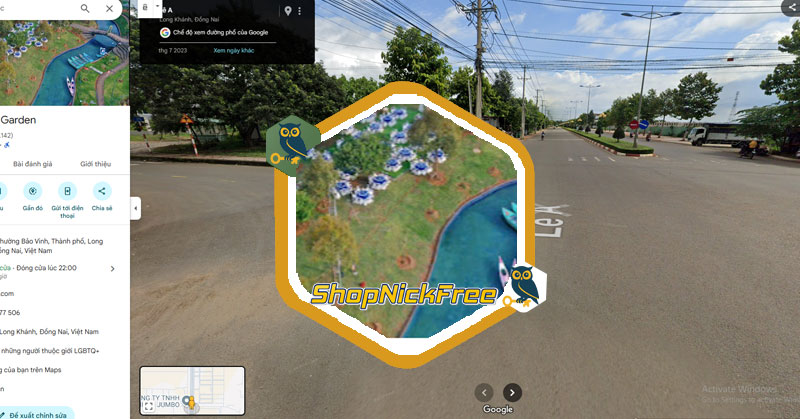
Từ những hình ảnh 360 độ được lưu trữ nhiều năm, người dùng có thể “quay ngược thời gian” để nhìn lại ngôi nhà cũ, con hẻm xưa hay khung cảnh thân thuộc đã từng gắn bó một thời. Trong bài viết dưới đây, Sforum sẽ hướng dẫn bạn cách thực hiện điều ấy, một hành trình nhẹ nhàng nhưng đong đầy cảm xúc giữa lòng công nghệ.
Mục lục [Ẩn]
Google Maps có thể “lưu giữ thời gian” như thế nào?
Tính năng Street View của Google Maps vốn được biết đến là công cụ giúp người dùng quan sát thực tế các tuyến đường, góc phố bằng hình ảnh 360 độ. Tuy nhiên, ít ai biết rằng, Google còn lưu lại nhiều mốc thời gian khác nhau tại những địa điểm đã từng được xe chụp ảnh đi qua.
Ở một số vị trí, bạn có thể dễ dàng tua lại để xem hình ảnh từ các năm trước, đôi khi là 5, 10 năm hoặc lâu hơn nữa, tùy theo lịch sử cập nhật của khu vực đó. Điều này khiến nhiều người bất ngờ khi nhìn thấy ngôi nhà mình từng ở, một góc phố đã đổi thay, hay thậm chí bắt gặp chính mình hoặc người thân thấp thoáng trong khung hình cũ.
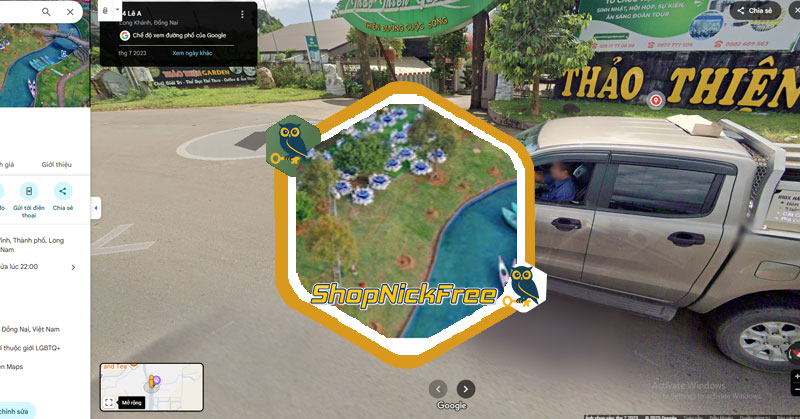
Hướng dẫn cách sử dụng Google Maps để xem lại hình ảnh quá khứ
Không cần tài khoản đặc biệt hay ứng dụng cao siêu, bạn có thể thực hiện ngay trên trình duyệt máy tính hoặc điện thoại theo các bước dưới đây:
Bước 1: Chọn vị trí muốn xem hình ảnh
Mở Google Maps trên máy tính hoặc điện thoại và chọn một trong hai cách sau:
Cách 1: Nhập chính xác địa chỉ ngôi nhà hoặc con phố bạn muốn xem vào thanh tìm kiếm.
Cách 2: Dùng thao tác thả ghim (long press trên điện thoại hoặc nhấp chuột phải trên máy tính) để đánh dấu vị trí cần tìm.
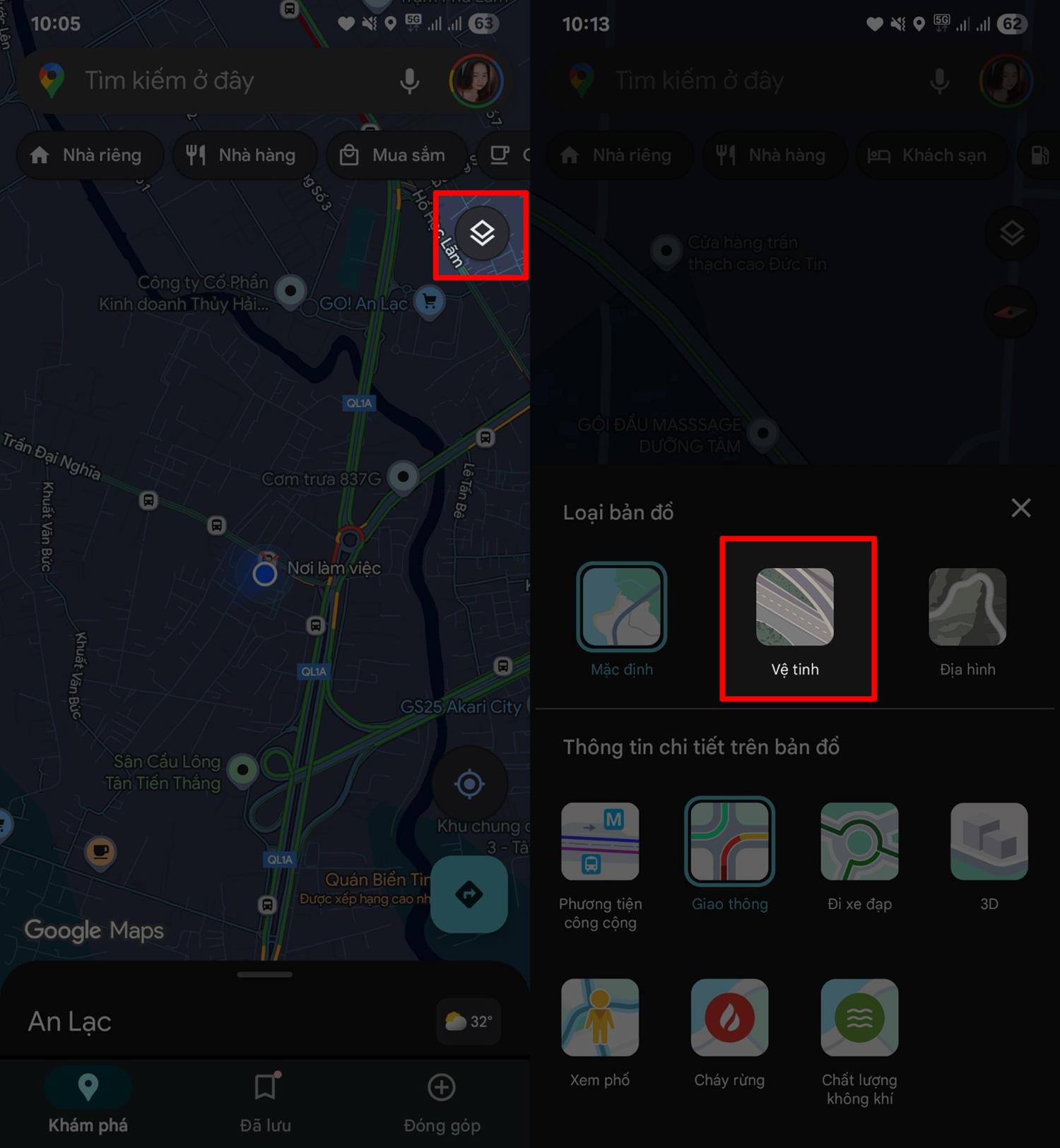
Việc xác định chính xác vị trí là bước đầu tiên để đảm bảo bạn tìm đúng nơi mình muốn “trở về”.
Bước 2: Thiết lập chế độ xem hình ảnh
Chuyển sang chế độ “Vệ tinh” và chọn “Chế độ xem phố” (Street View). Khi đó, bản đồ sẽ hiển thị các tuyến đường có màu xanh dương, đây là những khu vực Google đã ghi lại hình ảnh.
Nếu tuyến đường bạn chọn có màu xanh, tức là bạn có thể truy cập để xem ảnh thực tế tại đó, bao gồm cả những ảnh được chụp trong quá khứ.
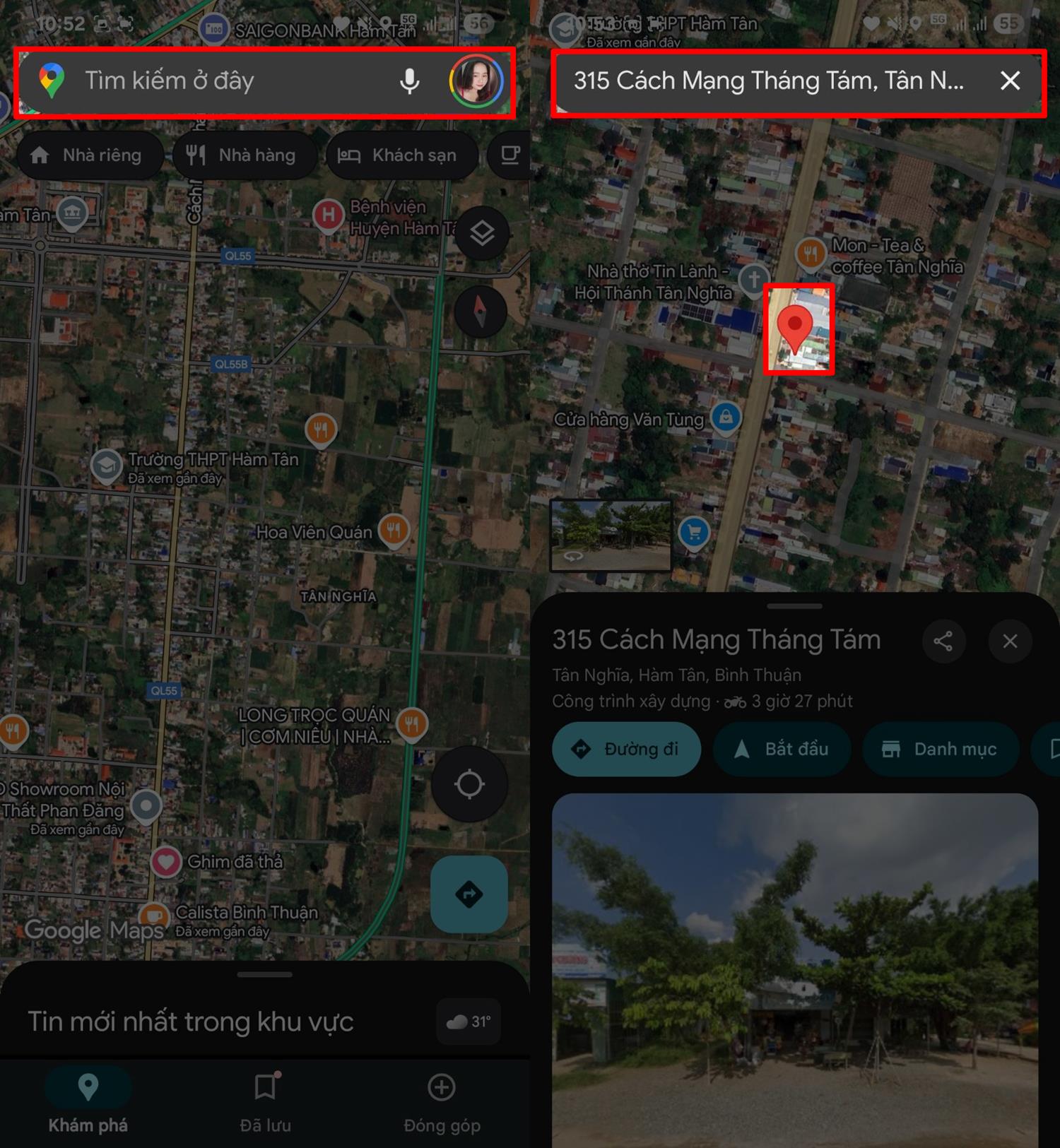
Bước 3: Xem ảnh 360 độ của vị trí
Nhấn vào biểu tượng ảnh nhỏ ở góc trái màn hình, bạn sẽ được đưa đến giao diện hình ảnh Street View. Tại đây, bạn có thể xoay 360 độ để quan sát toàn bộ khung cảnh, phóng to, lùi hoặc tiến dọc tuyến đường như thể đang đứng tại chính vị trí đó.
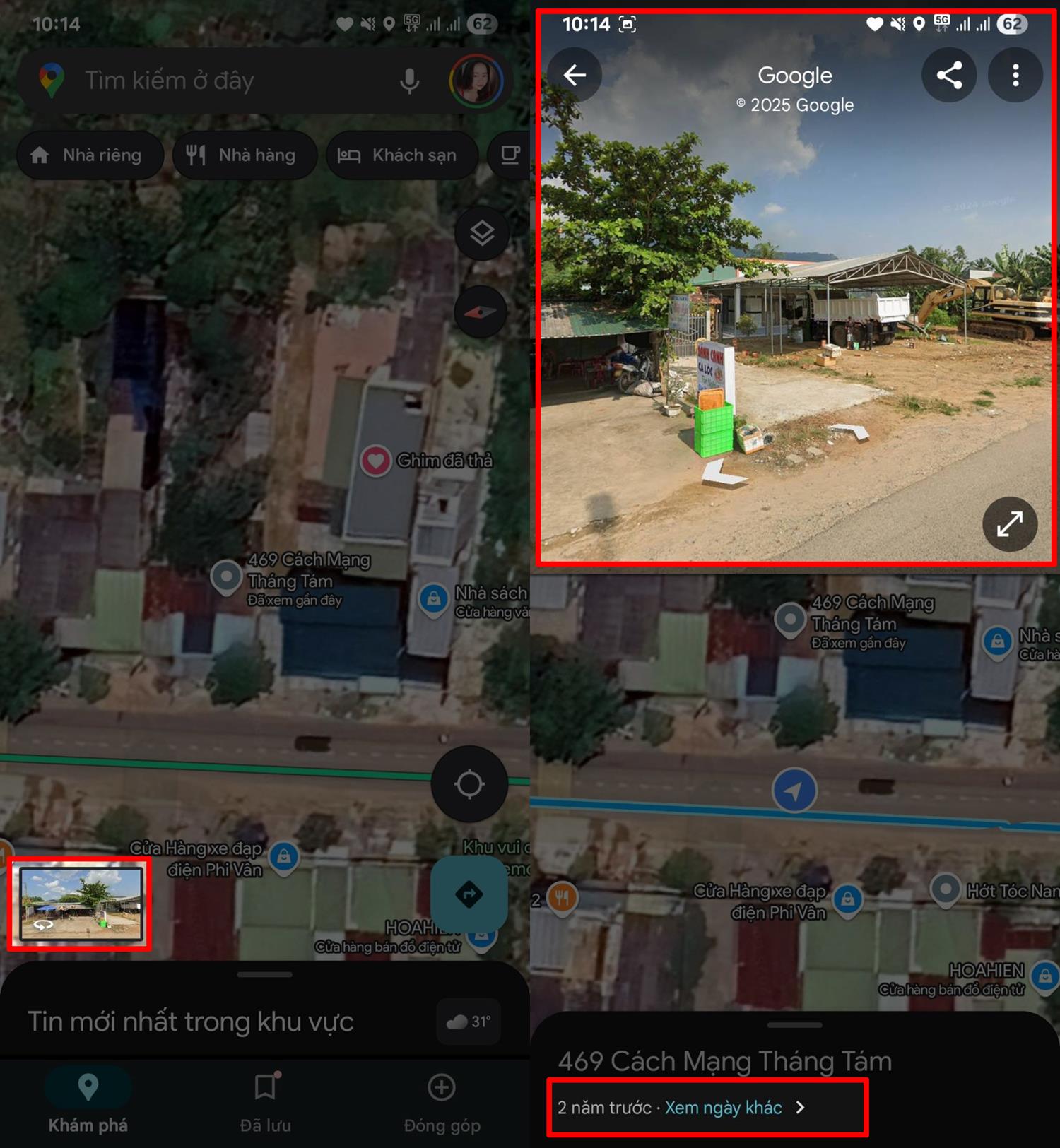
Hình ảnh được hiển thị trung thực, có thể bắt gặp những chi tiết thân quen như cửa sổ, bậc thềm, hàng rào, hay thậm chí là bóng dáng ai đó đang đứng trước ngôi nhà.
Bước 4: Điều chỉnh thời gian để xem lại các mốc cũ
Ở giao diện xem ảnh, bạn sẽ thấy góc dưới màn hình (hoặc góc trái phía trên đối với máy tính) xuất hiện biểu tượng thời gian nếu khu vực có dữ liệu từ nhiều năm.
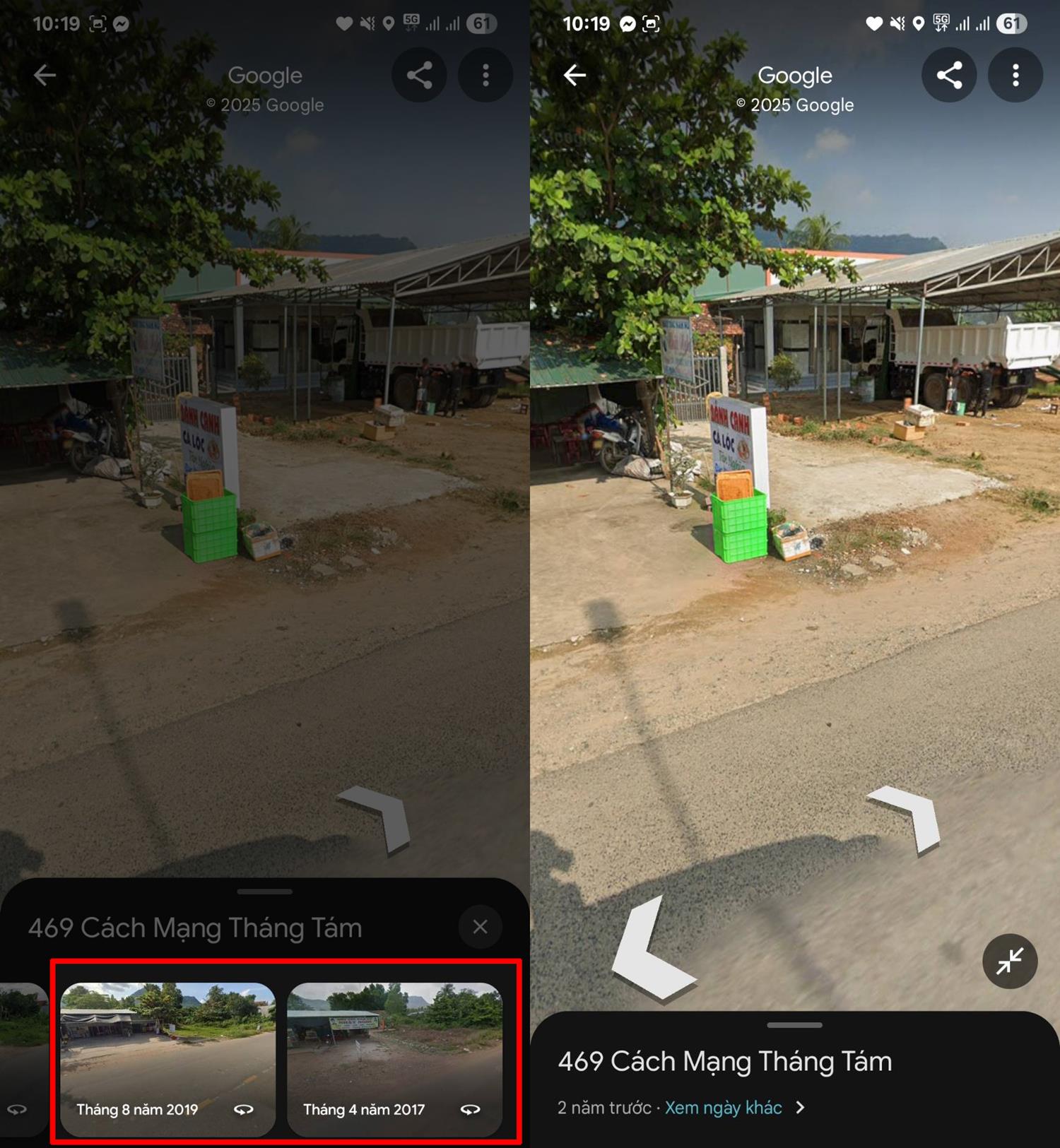
Nhấn vào phần “Xem ngày khác” (See more dates). Tại đây, bạn có thể lựa chọn các mốc thời gian khác nhau. thường là theo năm, có khi cụ thể đến từng tháng để xem lại hình ảnh cũ được lưu trữ.






